Desain Kaos di Inkscape
Kali ini saya akan menjelas bagaimana langkah atau cara membuat
desain kaos menggunakan Inkscape, syarat pertama Inkscape harus sudah
terinstall di komputer anda. Ikuti langkah demi langkah dengan teliti,
sabar dan jangan menyerah.
Langkah 1 : Buka Inkscape
Langkah 2 : Buat dua bentuk kotak, dengan menggunakan tool
Langkah 3 : Klik pada kotak yang berwarna biru (kotak kecil), lalu pindahkan dan putar seperti gambar dibawah, sehingga membentuk lengan baju bagian kiri
Langkah 4 : Duplikat kotak biru, untuk membuat lengan baju bagian kanan, caranya klik pada kotak biru lalu tekan tombol Ctrl+D, lalu geser
Langkah 5 : Gunakan tool
Langkah 6 : Buat lingkaran dengan mengunakan tool
Langkah 7 : Pilih pada kotak berwarna coklat (kotak besar) dan lingkaran (hijau), caranya tekan tombol Shift sambil memilih objeknya (kotak besar dan lingkaran)
Langkah 8: Klik menu Path Difference (Ctrl + -)
Langkah 9 : Hasilnya seperti ini
Langkah 10 : Pilih semua objek, lalu klik menu Path Union (Ctrl + +)
Langkah 11 : Hasilnya seperti ini
Langkah 12 : Pilih warna sesuai desain, misalnya saya memilih warna hitam

Hasil akhirnya seperti dibawah ini, kita dapat menambahkan logo atau tulisan pada desain kaos. anda dapat menyimpan filenya dalam bentuk .svg (Ctrl + S) atau mengeksportnya ke dalam gambar bitmap (Ctrl + Shift + E).
Langkah 1 : Buka Inkscape
Langkah 2 : Buat dua bentuk kotak, dengan menggunakan tool
Create retangles and squaresLangkah 3 : Klik pada kotak yang berwarna biru (kotak kecil), lalu pindahkan dan putar seperti gambar dibawah, sehingga membentuk lengan baju bagian kiri
Langkah 4 : Duplikat kotak biru, untuk membuat lengan baju bagian kanan, caranya klik pada kotak biru lalu tekan tombol Ctrl+D, lalu geser
Langkah 5 : Gunakan tool
Flip selected objects horizontally, untuk membalikkan objek lenganLangkah 6 : Buat lingkaran dengan mengunakan tool
Create circles, ellipses, arcs. Untuk membuat kerah bajuLangkah 7 : Pilih pada kotak berwarna coklat (kotak besar) dan lingkaran (hijau), caranya tekan tombol Shift sambil memilih objeknya (kotak besar dan lingkaran)
Langkah 8: Klik menu Path Difference (Ctrl + -)
Langkah 9 : Hasilnya seperti ini
Langkah 10 : Pilih semua objek, lalu klik menu Path Union (Ctrl + +)
Langkah 12 : Pilih warna sesuai desain, misalnya saya memilih warna hitam

Hasil akhirnya seperti dibawah ini, kita dapat menambahkan logo atau tulisan pada desain kaos. anda dapat menyimpan filenya dalam bentuk .svg (Ctrl + S) atau mengeksportnya ke dalam gambar bitmap (Ctrl + Shift + E).
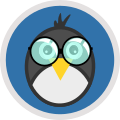










Posting Komentar untuk "Desain Kaos di Inkscape"